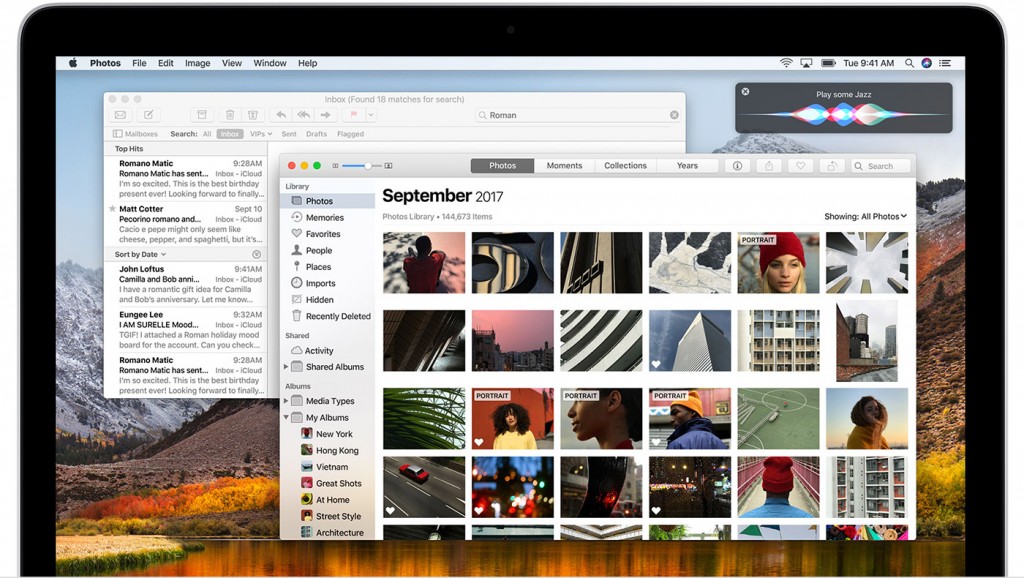
与 iOS 设备上的 Siri 一样,Mac 上的 Siri 也是您的智能个人助理,可帮您进行多任务处理和完成各项事务。例如,在您处理文稿期间,您可以让 Siri 发条信息给同事,不必停下手中的工作,就能通知对方文稿即将备妥。
下面是您可以让 Siri 执行的众多事务中的其他一些例子。要了解更多例子,请询问 Siri“你能做些什么?”
“显示我的‘下载’文件夹中的 PDF。”
“我的 Mac 还有多少可用空间?”
“播放排名前 40 的爵士曲。”
“今天上海的天气怎么样?”
“显示我上周共享给任菲的所有文件。”
“在网上搜索埃菲尔铁塔的图片。”
“查找关于易建联的帖文。”
“与紫静进行 FaceTime 通话。”
“把劳拉添加到上午 10 点的会议。”
“显示我昨天拍的照片。”
“墨西哥蒙特雷现在是几点?”
“帮我找附近的咖啡店。”
![]()
如果您使用的是 Mac mini 或 Mac Pro,则需要连接麦克风,以便 Siri 可以听到您的话。然后,从 Siri 偏好设置的“麦克风输入”菜单中选取您的麦克风。
让 Siri 查找 Mac 上的文件
Siri 可以利用各种条件来帮您轻松查找 Mac 上的文件。
例如,您可以让 Siri 搜索本周打开过的所有文稿。
然后,让 Siri 将结果缩小到标题中带有“年”的文稿。
将 Siri 结果保存在方便查找的位置
您可以将 Siri 提供的重要信息直接保存在“控制中心” 中。这样,您便可以轻松访问赛事时间表、Twitter 提要,以及与您的大项目相关的文件等内容。
只需点按 Siri 结果顶部的 加号。您的信息将保持最新状态,这样您总能知道何处可找到比赛时间、热门话题或重要文稿。
拖移 Siri 结果
您可以将 Siri 找到的某些类型的信息拖移到某个窗口中或桌面上的某个应用程序中。例如,让 Siri 在网上查找图片后,您可以将查找结果中的某张图片拖移到 Pages 文稿中:
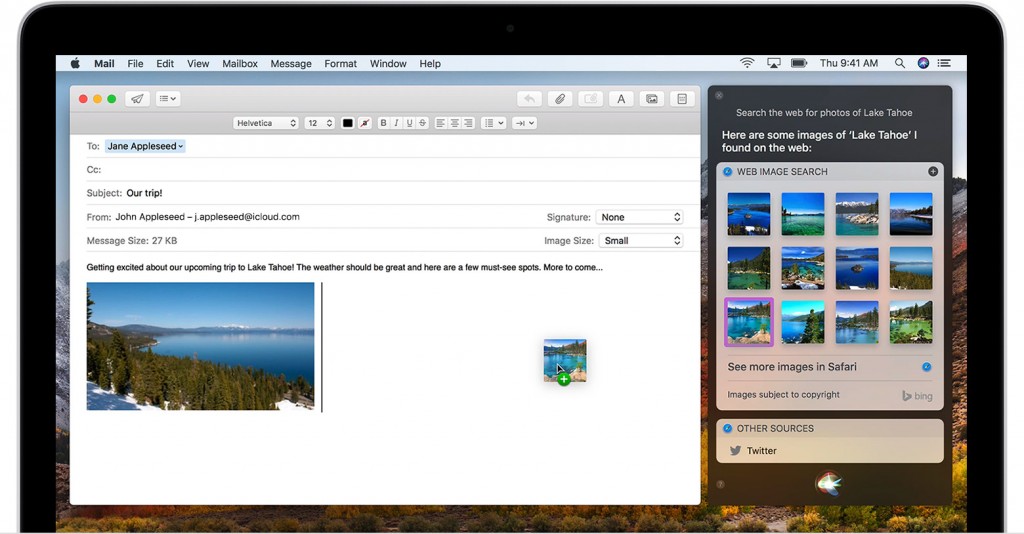
编辑您的 Siri 要求
要编辑您的要求,而不是发出新要求,可在 Siri 窗口中连按您的话语,然后从键盘输入您的更改。
连按您的话语来编辑它们。
然后按下 Return 键再次搜索。
更改 Siri 偏好设置
让 Siri 打开“Siri 偏好设置”,或选取苹果 () 菜单 >“系统偏好设置”,然后点按“Siri”。
在 Siri 偏好设置中,您可以调整所需的设置,例如 Siri 键盘快捷键、Siri 倾听的麦克风、Siri 所用的性别和方言,以及 Siri 是否提供语音反馈。进一步了解 Siri 偏好设置。
未经允许不得转载:Mac大学 » Mac 上使用 Siri 图文教程
 Mac大学
Mac大学

评论前必须登录!